
Isi kandungan:
- Pengarang Bailey Albertson [email protected].
- Public 2023-12-17 13:03.
- Diubah suai terakhir 2025-01-23 12:44.
Ralat 633 semasa menyambung ke Internet melalui modem: mengapa ia muncul dan cara menghapusnya dengan cepat
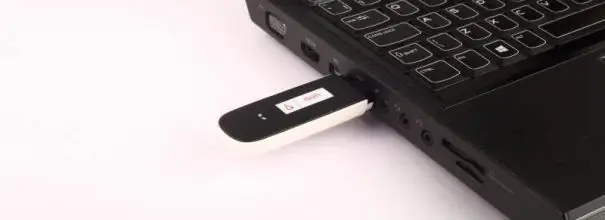
Semasa menyambung ke rangkaian, pengguna Internet menghadapi berbagai masalah - kesalahan, yang, sebagai peraturan, disertakan dengan kod khas. Merekalah yang memungkinkan anda mempersempit pelbagai sebab mengapa kegagalan boleh berlaku. Ini seterusnya membolehkan anda menyelesaikan masalah secepat mungkin. Apa yang boleh menyebabkan ralat 633? Apa yang harus dilakukan oleh pengguna yang mengalaminya?
Kandungan
- 1 Punca ralat 633
-
2 Cara mengatasi masalah ini dalam sepuluh teratas
- 2.1 Nyalakan semula modem
- 2.2 Penyelesai masalah rangkaian automatik
- 2.3 Penyahaktifan komponen yang tidak sesuai dengan OS perkakasan
-
2.4 Memeriksa sistem untuk virus
2.4.1 Video: cara menggunakan Windows Defender
- 2.5 Mengemas kini atau mengubah pemacu penghala melalui "Safe Mode"
- 2.6 Menukar nombor port COM
- 2.7 Pembetulan entri pendaftaran "Windows"
Punca Ralat 633
Kesalahan kod 633 biasanya disertakan dengan teks bahawa modem sudah digunakan atau tidak dikonfigurasi. Ia biasanya berlaku semasa anda menyambung ke rangkaian melalui modem USB dari Megafon, MTS, Intertelecom dan penyedia lain yang menawarkan Internet mudah alih 3G atau 4G di PC. Namun, ada kemungkinan ralat muncul dengan sambungan berwayar melalui modem ADSL.

Kesalahan sambungan 633 disertai dengan mesej bahawa alat komunikasi sudah digunakan atau tidak dikonfigurasi
Terdapat beberapa cara untuk menjelaskan kegagalan ini semasa menyambung ke rangkaian:
- Kegagalan tunggal modem. Perkara ini sering berlaku ketika modem berada di dalam penyambung PC untuk jangka masa panjang - ia mesti dikeluarkan dari semasa ke semasa, kerana ia dapat mengumpulkan kesilapan semasa operasi. Penyelesaiannya adalah dengan mengeluarkan modem dari slot untuk menghidupkannya semula.
- Menyekat operasi peranti rangkaian dari beberapa komponen Windows. Di sini anda hanya perlu melumpuhkannya di tetingkap sistem tertentu.
-
Kemas kini Pencipta. Setelah memasang kemas kini ini, banyak pengguna Windows, terutama mereka yang menggunakan peranti USB rangkaian, mengalami ralat 633. Membetulkan beberapa entri dalam pendaftaran dapat membantu di sini.

Kemas kini Pencipta Windows Pengguna Pembaruan Pembuat Konten cenderung menghadapi ralat 633
-
Masalah dengan pemacu peranti rangkaian. Mereka tidak boleh diperbaharui atau rosak kerana satu sebab atau yang lain. Salah satunya ialah virus PC. Mereka secara beransur-ansur dapat "memakan" fail pemacu rangkaian sambil "melayari" Internet. Sekiranya anda sering mendapat ralat 633, periksa komputer anda untuk mencari fail jahat pada cakera keras menggunakan antivirus yang dikemas kini. Kemudian anda boleh memasang semula pemacu.

Virus di PC Virus pada PC boleh merosakkan pemacu, termasuk yang diperlukan untuk pengoperasian peranti rangkaian
- Sambungan PPPoE yang dimulakan sebelumnya. Dalam kes ini, ternyata port yang diinginkan sudah diduduki. Anda perlu memadam sambungan yang dibuat sebelumnya. Port ini juga dapat dihuni oleh "Connect Manager" - utiliti eksklusif untuk modem di mana pengguna dapat mengakses rangkaian. Konflik ini dapat diselesaikan dengan membuang program yang ditentukan dan memulakan sambungan secara manual. Atau jangan mulakan sambungan dalam "Sambungan Rangkaian" sendiri - program akan melakukannya untuk anda.
- Port COM yang salah dipilih. Satu nilai dapat ditetapkan dalam pengaturan modem, dan nilai lain dalam "Device Manager". Cuba reboot "sistem operasi". Sekiranya tidak menyelesaikan masalah, ubah nombor secara manual.
Cara mengatasi masalah ini dalam sepuluh teratas
Tindakan khusus apa yang harus anda lakukan untuk menghilangkan kesalahan ini dengan cepat dan mendapatkan akses ke rangkaian lagi? Untuk setiap sebab, anda perlu menggunakan kaedah yang berbeza, seperti yang kita ketahui di atas. Kami akan menerangkan semua kaedah yang berkesan.
Nyalakan semula modem
Tindakan pertama yang perlu anda lakukan semasa ralat 633 berlaku adalah menghidupkan semula modem USB itu sendiri. Cabut palam peranti ini dari komputer sekurang-kurangnya 15 saat untuk menghilangkan elektrik statik. Mulakan semula PC itu sendiri (melalui menu "Mula"), dan apabila "sistem operasi" dimuat sepenuhnya, sambungkan semula modem - disarankan untuk menggunakan output USB yang berbeza. Sekiranya anda menggunakan kabel, cuba pasangkan penyesuai lain jika ada.

Sekiranya anda menggunakan penyesuai penambatan USB, cuba yang lain
Penyelesai masalah rangkaian automatik
Sekiranya but semula semua peralatan tidak berjaya, alat "sistem operasi" terpasang dapat segera bertindak untuk menyelesaikan pelbagai jenis masalah rangkaian. Sudah tentu, alat ini mungkin tidak menyelesaikan masalah, tetapi sekurang-kurangnya dapat menunjukkan penyebabnya:
-
Munculkan menu konteks ikon rangkaian di sebelah tarikh dan waktu - klik kanan padanya. Jalankan alat "Selesaikan Masalah" - item menu pertama.

Jalankan penyelesaian masalah Klik pada "Penyelesaian Masalah"
-
Tunggu sementara ahli sihir yang membuka mencari masalah.

Mengesan masalah Tunggu sistem selesai mencari masalah rangkaian di PC
-
Sekiranya alat bawaan dapat mencari punca masalah dan juga segera mencadangkan penyelesaiannya, klik Terapkan. Sekiranya butang ini tidak tersedia, alat diagnostik mungkin hanya menggambarkan arahan untuk bertindak. Laksanakannya.

Arahan untuk bertindak Sekiranya terdapat masalah dengan sambungan, alat ini akan berusaha memperbaikinya sendiri atau memberi anda arahan
-
Sekiranya alat pada mulanya gagal mengenal pasti masalah dan menunjukkan bahawa ada sambungan rangkaian, klik pada frasa "Saya mempunyai masalah lain."

Memilih masalah yang berbeza Klik pada pautan "Saya mempunyai masalah lain"
-
Ikuti pautan terakhir "Menggunakan penyesuai tertentu".

Menggunakan penyesuai tertentu Klik pada item terakhir "Menggunakan penyesuai tertentu"
-
Sorot item dengan semua penyesuai dan klik "Next". Alat ini akan cuba sekali lagi untuk mencari punca kegagalan dan menyelesaikan sebarang masalah. Selepas itu, anda akan diberi laporan dengan hasilnya. Sekiranya penyelesaian automatik ini tidak berfungsi, cuba kaedah berikut.

Senarai Penyesuai Pilih semua penyesuai dan klik "Next"
Penyahaktifan komponen yang tidak sesuai dengan OS perkakasan
Cuba nyahaktifkan komponen sistem operasi (Perkhidmatan Maklumat Internet) yang mungkin mengganggu modem. Ini mesti dilakukan dalam "Safe Mode" - keadaan OS, apabila hanya fail sistem utama dan pemacu dimuat. Dalam sepuluh teratas, anda boleh mengaktifkan mod ini seperti berikut:
-
Kami akan menghidupkan semula komputer melalui tetingkap sistem "Pilihan". Buka di paparan menggunakan kombinasi tombol sederhana Win + I (tahan pada masa yang sama dan tunggu tetingkap muncul). Sekiranya tidak ada yang terbuka, klik pada butang "Mula" di sudut kiri bawah, dan kemudian pada ikon gear.

Menu Mula Klik pada ikon gear di atas butang untuk mematikan PC di menu Mula
-
Pergi terus ke blok untuk mengemas kini Windows.

Tetapan Windows Pergi ke jubin "Kemas kini dan Keselamatan"
-
Pilih bahagian "Pemulihan" di sebelah kiri, dan di dalamnya, klik pada butang "Mulakan semula sekarang" di blok dengan pilihan but khas.

Tab pemulihan Klik pada butang "Mulakan Semula Sekarang" berwarna kelabu
-
Apabila komputer dihidupkan semula, anda akan melihat paparan Pilih Pilihan. Klik pertama pada pilihan kedua "Diagnostik", dan kemudian pada item dengan parameter tambahan.

Pilih Skrin Tindakan Mula-mula pilih bahagian "Diagnostik", dan kemudian "Pilihan lanjutan"
- Dalam pilihan but untuk komputer anda, pilih mulakan semula. Selepas dimulakan semula kedua, anda akan melihat senarai dengan parameter. Tekan kekunci F5 pada papan kekunci anda untuk mengaktifkan Safe Mode bersama dengan memuatkan pemacu rangkaian.
Selepas itu, anda boleh terus menyahaktifkan komponen OS tertentu:
-
Jalankan "Control Panel" di layar melalui menu "Start" atau dengan menekan butang Win dan R secara serentak - di tetingkap taipkan kawalan kata Inggeris dan klik pada butang OK.

Jalankan tingkap Di tetingkap Jalankan, ketik kawalan dan tekan Enter
-
Pada panel, cari dengan teliti pautan "Program dan Ciri" (nama lain yang mungkin adalah "Tambah atau Buang Program") Buka bahagian yang dijumpai.

Panel kawalan Di "Panel Kawalan" cari dan jalankan bahagian "Program dan Ciri"
-
Tetingkap akan terbuka dengan senarai semua utiliti yang sedang dipasang. Kami tidak berminat dengannya - perhatikan sahaja lajur kiri dengan nama bahagian yang boleh diklik berbeza. Klik kiri pada pautan ketiga "Dayakan dan Lumpuhkan".

Tetingkap Program dan Ciri Kami tidak menyentuh senarai dengan utiliti - kami segera pergi ke bahagian "Mengaktifkan dan mematikan komponen"
-
Tetingkap lain akan muncul di skrin, tetapi yang lebih kecil - di dalamnya membuka baris "IIS". Ia akan hampir ke penghujung senarai.

Tetingkap "Mengaktifkan dan mematikan komponen" Dalam senarai, cari folder "IIS", dan di dalamnya matikan pelayan FTP
-
Nyahtanda folder Pelayan FTP dengan segera. Klik OK untuk menyimpan perubahan anda. Kemudian cuba sambungkan ke rangkaian sekali lagi. Kemudian jangan lupa boot secara normal.

Pelayan FTP dilumpuhkan Klik OK untuk menyimpan semua perubahan
Memeriksa sistem untuk virus
Pastikan ralat 633 anda tidak disebabkan oleh virus - periksa sistem anda dengan antivirus, Windows Defender bawaan, atau perisian pihak ketiga. Mari kita analisis prosedur untuk memulakan pemeriksaan menggunakan contoh pembela OS standard:
-
Buka dulang Windows - klik kiri pada anak panah ke atas di sebelah ikon rangkaian. Cari perisai putih di menu kecil - klik pada ikon ini untuk melancarkan panel pertahanan.

Trey Windows Di dulang Windows, klik pada perisai putih untuk melancarkan Windows Defender
-
Di tetingkap pergi ke direktori "Perlindungan virus".

Laman Utama Pembela Di halaman utama pembela, klik pada "Perlindungan terhadap virus dan ancaman"
-
Anda boleh memulakan dengan imbasan pantas. Klik pada butang kelabu yang sesuai. Sekiranya tidak mendedahkan apa-apa, lakukan langkah-langkah serius. Ikuti pautan di bawah kunci untuk memulakan ujian penuh.

Pemeriksaan pantas Untuk memulakan, anda boleh menjalankan imbasan pantas, dan jika tidak berjaya, pergi ke imbasan lanjutan
-
Di halaman baru, anda akan melihat tiga pilihan imbasan. Pilih yang pertama atau yang ketiga. Kelemahan pengesahan penuh adalah bahawa ia memerlukan banyak masa, tetapi dalam keadaan ini anda boleh menggunakan komputer. Imbasan luar talian akan mengambil masa kira-kira 15 minit, tetapi anda tidak dapat menggunakan PC anda - ia akan dimulakan semula. Pilih pilihan yang paling sesuai dengan anda dan klik pada butang di bawah senarai untuk mula mengimbas.

Memilih jenis cek lanjutan Letakkan tanda bulat di sebelah imbasan penuh atau luar talian
-
Tunggu sehingga akhir prosedur. Sekiranya utiliti standard menemui fail berbahaya, pilih hapus dari senarai tindakan yang akan ditawarkan oleh antivirus. Kemudian melangkau ke hadapan untuk memasang semula pemacu modem, yang dijelaskan di bahagian seterusnya dari artikel ini.

Proses mengimbas Tunggu akhir imbasan Windows Defender
Video: cara menggunakan Windows Defender
Mengemas kini atau menukar pemacu penghala melalui "Safe Mode"
Sekiranya anda sudah lama tidak mengemas kini pemacu modem, dan sudah lama menggunakannya di Internet, gunakan wizard kemas kini sistem khas:
-
Boot semula PC anda dalam "Safe Mode" - ikuti arahan yang diperincikan di bahagian "Mengeluarkan komponen" artikel ini. Sekarang kita memerlukan tetingkap sistem "Pengurus Peranti". Anda boleh melancarkannya dengan cepat melalui butang "Mula" - klik kanan padanya, dan pilih penghantar dalam senarai dengan latar belakang gelap.

Mulakan menu konteks Dalam menu konteks "Mula" pilih "Pengurus Peranti"
-
Sekiranya menu konteks tidak muncul, klik kanan pada ikon sistem "PC ini" di "Desktop". Sekiranya penghantar tidak ada di sana, klik pada pilihan "Control".

Item "Pengurusan" Dari menu jalan pintas "PC ini" pilih "Urus"
-
Di tetingkap, pergi ke bahagian penghantar di lajur kiri.

Bahagian "Pengurus Peranti" Anda boleh membuka pengurus peranti di tetingkap yang terpisah dan di "Pengurusan Komputer"
-
Dalam senarai itu, cari dan buka sekatan dengan penyesuai rangkaian. Cari penyesuai untuk modem anda dalam senarai kecil (namanya harus mengandungi nama pengeluar peranti atau sekurang-kurangnya sebahagian daripadanya). Panggil menu konteksnya dengan kekunci kanan - di dalamnya, klik kiri pada pilihan untuk memulakan kemas kini.

Kemas kini pemandu Klik pada "Update Driver" di menu konteks
-
Di wizard, pilih carian automatik segera untuk peningkatan yang tersedia di rangkaian.

Pencarian pemandu automatik Ikuti pautan "Cari pemandu yang dikemas kini secara automatik"
-
Sistem akan cuba mencari kemas kini untuk pemacu modem anda. Sekiranya ia menemuinya, ia akan segera memuat turun dan memasangnya. Ini akan memakan masa - tunggu sehingga akhir prosedur.

Proses mencari kemas kini Tunggu sementara sistem menemui peningkatan untuk pemandu pada sumber rasmi
-
Sekiranya tidak ada kemas kini, anda akan melihat mesej mengenainya di wizard. Dalam kes ini, anda boleh mencuba mencari kemas kini di laman web rasmi pengeluar modem anda (berhati-hati ketika mencari - anda mesti mencari model peranti yang tepat).

Maklumat terkini Kemas kini pemandu mungkin tidak tersedia dalam talian - anda akan melihat mesej mengenai perkara ini
-
Sekiranya anda tidak mahu mencari kemas kini secara manual atau sebelum ini anda mendapati bahawa PC anda mempunyai fail berniat jahat dan berjaya membasmi kuman sistem, anda perlu memasang semula (menukar) pemacu. Pertama, hapuskannya dengan betul - di pengurus yang sama cari penyesuai yang sesuai dengan modem anda, klik kanan padanya, dan di menu itu sendiri, klik pada pilihan "Padam".

Mengeluarkan peranti Klik pada pilihan "Buang peranti"
- Sekarang sambungkan semula modem ke PC - peranti akan segera memasang pemacu yang diperlukan. Sekiranya peranti rangkaian mempunyai perisian sendiri, pasang semula utiliti ini - hapus dengan penyahpasang yang berkesan, misalnya, Revo Uninstaller, dan kemudian muat turun semula pemasang dari laman web rasmi peranti dan pasang perisian. Selepas itu, mulakan semula PC anda dan cuba sambungkan ke rangkaian sekali lagi.
Menukar nombor port COM
Kesalahan 633 dapat diselesaikan dengan mengikuti langkah-langkah berikut:
-
Panggil "Panel Kawalan" pada paparan menggunakan kaedah yang sesuai untuk anda, misalnya, melalui tetingkap "Jalankan" dan kod kawalan. Anda boleh mengembangkan "Cari" dan memasukkan perintah yang sama di sana atau kata "panel".

Carian Windows Di panel Cari, masukkan "panel" dan buka aplikasi desktop yang sesuai
-
Untuk parameter "Lihat", segera tetapkan nilai "Kategori". Selepas itu, klik pada pautan "Lihat status dan tugas rangkaian" di bawah nama direktori utama "Rangkaian dan Internet". Anda akan segera ke blok "Pusat Rangkaian dan Perkongsian".

Kategori di "Panel Kawalan" Ikuti pautan "Lihat status dan rangkaian" di "Panel Kawalan"
-
Di "sepuluh teratas" blok ini dapat disebut dengan cara yang berbeza - klik pada ikon rangkaian pada "Taskbar" di sebelah jam dengan butang tetikus kanan dan klik pada "Tetapan rangkaian dan Internet" di menu kecil.

Tetapan rangkaian dan Internet Buka "Tetapan Rangkaian dan Internet" melalui menu konteks ikon rangkaian
-
Pada tab pertama atau kedua, akan terdapat pautan ke pusat di sebelah kanan - hanya klik padanya.

Tab Wi-Fi Di tab Wi-Fi, pergi ke tetingkap lain yang disebut "Pusat Rangkaian dan Perkongsian"
-
Di pusat yang dilancarkan di sebelah kiri tetingkap, klik pada pautan "Tukar tetapan penyesuai". Tetingkap baru "Sambungan rangkaian" akan terbuka, di mana anda dapat mengaktifkan, mematikan, menghapus sambungan, dan mengubah parameternya.

Tukar tetapan penyesuai Pergi ke bahagian "Tukar tetapan penyesuai"
-
Kita perlu memadamkan semua sambungan yang ada. Klik kanan pada item dan pilih tugas yang sesuai.

Mengeluarkan sambungan Padamkan sambungan menggunakan pilihan yang sesuai dalam menu konteks
-
Sekarang mulakan "Pengurus Peranti" - arahannya dijelaskan di bahagian artikel sebelumnya. Klik kanan pada penyesuai rangkaian modem - pilih pilihan "Properties". Anda juga boleh klik dua kali pada talian.

Sifat penyesuai Pergi ke sifat penyesuai rangkaian anda
-
Pergi ke bahagian "Lanjutan", dan di dalamnya klik pada butang "Tetapan Lanjutan".

Tab lanjutan Pada tab Advanced, klik pada butang Advanced Port Settings
-
Tukar nombor port dalam senarai drop-down di bahagian bawah tetingkap baru. Sekiranya yang pertama dipasang, letakkan yang ketiga, dan jika yang kedua - yang keempat.

Menukar nombor port COM Di menu lungsur turun, pilih nombor port COM yang dikehendaki
-
Mulakan semula komputer anda. Selepas itu, dalam "Pengurus Peranti" memanggil sifat modem sekali lagi, pergi ke tab "Diagnostik". Klik pada butang "Poll the modem". Selepas itu, sistem akan secara automatik mengisi jadual dan tetingkap dengan perintah. Sekarang periksa apakah masalahnya telah diselesaikan: buat kembali sambungan VPN melalui "Pusat Rangkaian dan Perkongsian" dan cuba mengakses rangkaian.

Butang "undi modem" Klik pada butang "Poll the modem" agar semua perintah diatur secara automatik
Pembetulan entri pendaftaran "Windows"
Sekiranya anda mempunyai Kemas Kini Pembuat Windows, anda perlu membuat beberapa perubahan dalam pendaftaran. Penyuntingan pangkalan data penting ini mesti dilakukan dengan ketat mengikut arahan, jika tidak, mungkin terdapat akibat untuk sistem:
-
Untuk membuka tetingkap "Registry Editor", tekan pada dua kekunci papan kekunci sekaligus - Win dan R, dan kemudian ketik satu-satunya lajur "Buka" satu kata pendek regedit. Klik OK segera untuk melaksanakan perintah yang dimasukkan.

Perintah Regedit Di baris "Buka", ketik perintah regedit dan klik OK
-
Terdapat cara lain untuk melancarkan - masukkan pertanyaan yang sama, tetapi di panel "Cari". Anda boleh membukanya dengan mengklik ikon kaca pembesar di sebelah butang "Mula" di sudut kiri bawah paparan.

regedit dalam Carian Windows Di baris pertanyaan "Cari" anda juga dapat memasukkan kod regedit
-
Di tetingkap sistem dialog, izinkan editor mengubah sesuatu dalam "sistem operasi" anda.

Kebenaran untuk membuat perubahan Klik "Ya" untuk memberi kebenaran untuk membuat perubahan pada OS
-
Dalam penyunting, klik dua kali direktori utama ketiga, HKEY_LOCAL_MACHINE.

Bahagian HKEY_LOCAL_MACHINE Buka bahagian HKEY_LOCAL_MACHINE di sebelah kiri tetingkap
-
Sekarang buka dengan cara yang sama folder demi folder (mereka akan bersarang satu sama lain): SISTEM - CurrentControlSet - Services - RasMan. Dalam senarai akhir direktori RasMan, cari entri RequiredPrivileges - klik dua kali di atasnya.

Folder RasMan Dalam senarai RasMan, cari dan buka parameter RequiredPrivileges
-
Untuk mengubahnya dalam kotak dialog, tambahkan baris SeLoadDriverPrivilege di akhir senarai parameter. Klik OK untuk menyimpan perubahan anda.

Menukar nilai untuk RequiredPrivileges Tambahkan baris SeLoadDriverPrivilege ke nilai RequiredPrivileges
-
Sekiranya sistem menunjukkan mesej amaran pada paparan, klik OK.

Amaran Sekiranya tetingkap amaran kecil muncul, klik OK
- Mulakan semula sistem operasi dengan segera dan lihat apakah ralat sekarang muncul.
Sekiranya prosedur penyuntingan ini tidak berjaya, cuba kaedah lain:
-
Dalam editor yang sama, buka di direktori Perkhidmatan bukan RasMan, tetapi bahagian Tcpip, dan sudah ada di dalamnya - folder yang disebut Parameter.

Folder parameter Dalam folder Perkhidmatan, jalankan bahagian Tcpip dan kemudian Parameter
-
Tepat di pohon direktori, klik kanan pada folder Parameter - gerakkan kursor ke tugas "Buat", dan kemudian klik pada objek kedua belakang "Parameter rentetan".

Membuat parameter pelbagai rentetan Buat parameter berbilang tali menggunakan menu konteks bahagian Parameter
-
Namakannya ReservedPorts dan klik dua kali pada kotak kelabu.

Pelaburan Terpelihara Namakan entri baru ReservedPorts
-
Taip atau tampal 1723-1723 di tempat kosong. Ingatlah untuk menyimpan perubahan anda dengan OK.

Nilai ReservedPorts Dalam nilai parameter baru, masukkan kombinasi 1723-1723
- Mulakan semula peranti anda dan periksa sambungan internet anda - ralat tidak lagi muncul.
Masalah dengan menyambung ke kod rangkaian 633 biasanya berlaku dengan sambungan mudah alih 3G atau 4G melalui penambatan USB. Penyelesaiannya mesti dipilih berdasarkan alasannya. Sekiranya anda tidak dapat menentukannya dengan segera, anda perlu bertindak secara berurutan - dari kaedah ke kaedah.
Disyorkan:
Kucing Atau Kucing Kencing Dengan Darah: Sebab-sebab Penampilan Air Kencing Darah Pada Anak Kucing Dan Haiwan Dewasa, Dengan Apa Yang Mungkin Berkaitan, Bagaimana Merawat
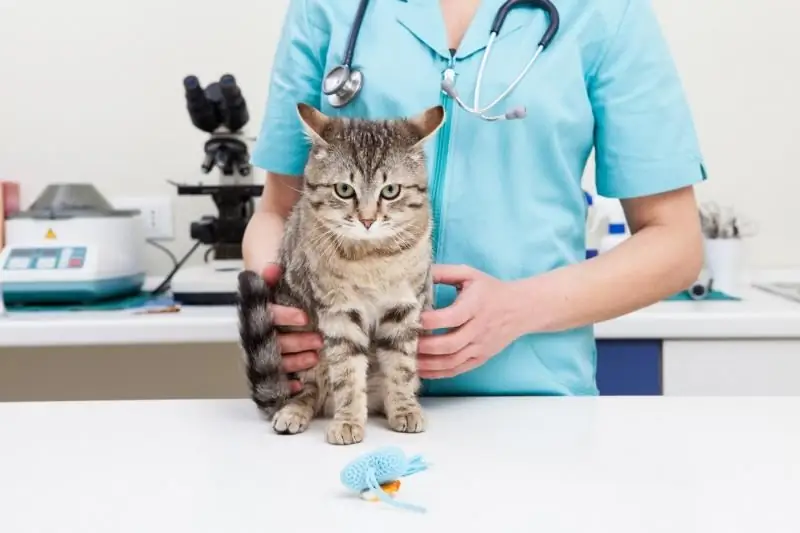
Seperti apa campuran darah dalam air kencing pada kucing, jenis hematuria, penyebab, senarai penyakit, kaedah diagnostik, langkah pertolongan cemas, pencegahan
Kucing Atau Kucing Muntah Dengan Busa Putih: Sebab-sebab Muntah Seperti Itu Pada Anak Kucing Dan Haiwan Dewasa, Diagnosis Dan Rawatan, Cadangan Doktor Haiwan
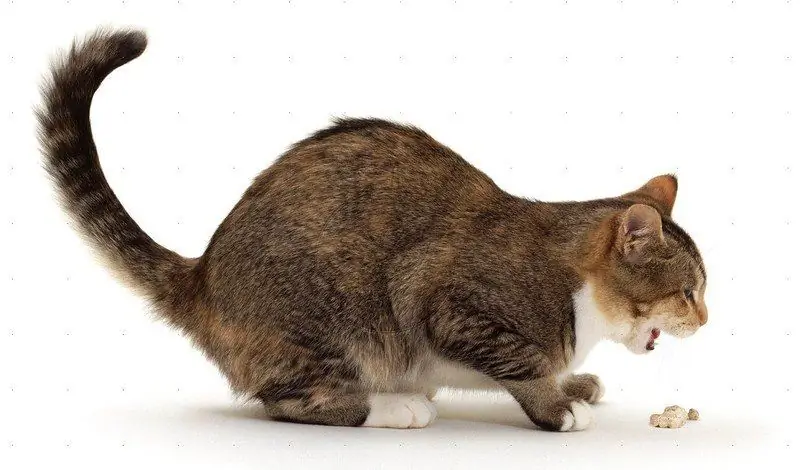
Muntah busa putih pada kucing, apa yang mungkin disebabkan. Kaedah pemeriksaan tambahan untuk diagnosis. Pertolongan cemas, rawatan. Ubat untuk mencegah muntah
Ralat Semasa Membenarkan Perkongsian Sambungan Internet (null): Sebab Dan Penyelesaian

Kerana apa, "Kesalahan semasa membenarkan Perkongsian Sambungan Internet (null)" mungkin berlaku. Cara menyelesaikan masalah: Hidupkan Windows Firewall
Ralat 651 Semasa Menyambung Ke Internet: Sebab Dan Penyelesaian

Apa yang menyebabkan ralat 651 dan bagaimana memperbaikinya. Petunjuk Pemulihan Rangkaian PPPoE untuk Versi Windows yang berbeza
Mengapa Kucing Atau Kucing Mengeong Secara Berterusan, Sebab-sebab Tingkah Laku Ini Pada Haiwan Dan Anak Kucing Dewasa, Apa Yang Harus Dilakukan Jika Mereka Berjalan Di Sekitar Rum

Sebab-sebab mengapa kucing atau anak kucing selalu mengeong. Cara menanganinya. Bilakah anda perlu berjumpa doktor dengan segera?
